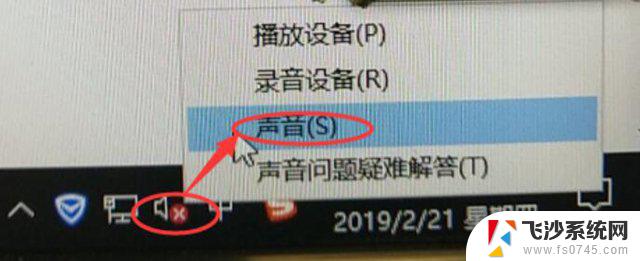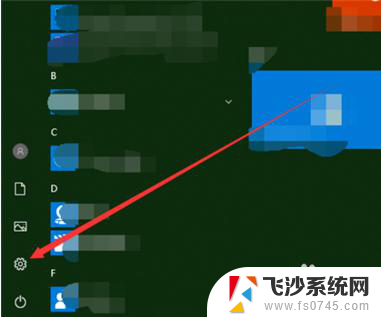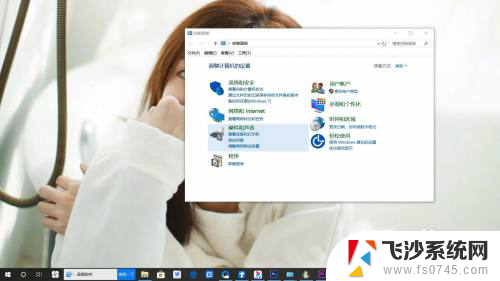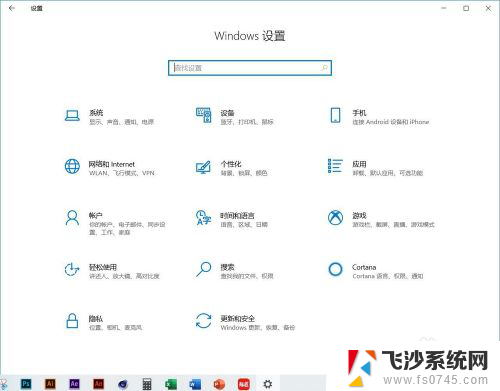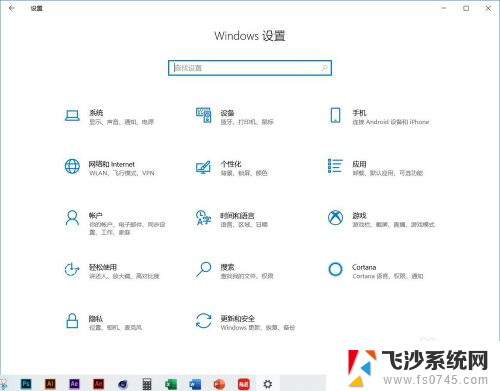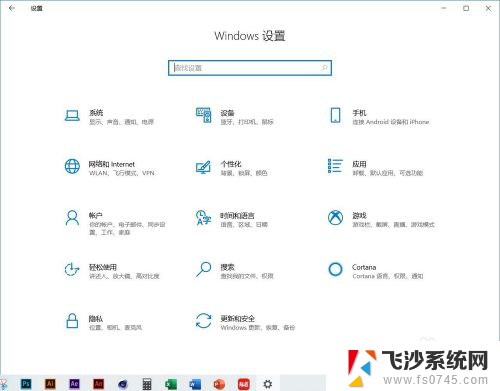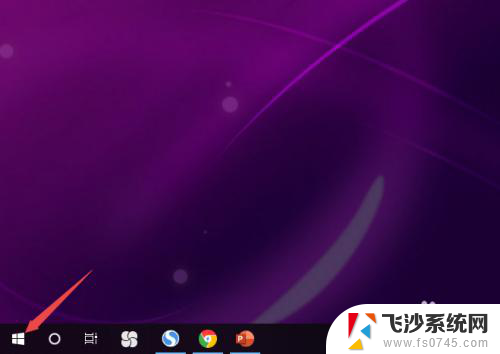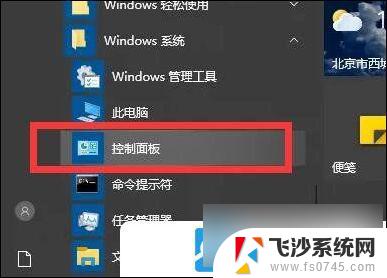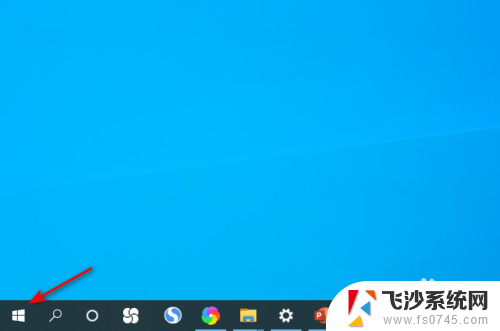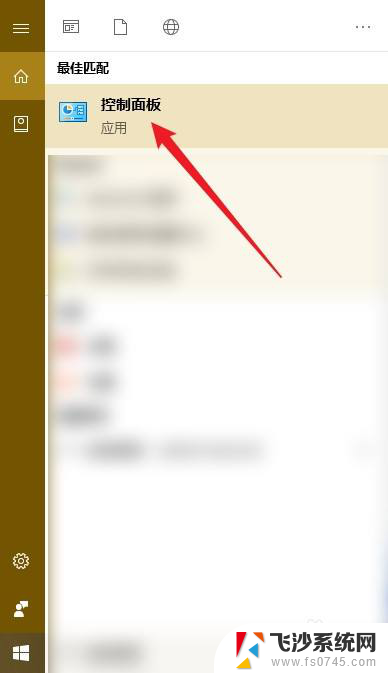win10显示未插扬声器或耳机 Win10系统无声音提示未插入扬声器解决方法
更新时间:2024-03-02 17:59:00作者:xtliu
Win10系统是目前最流行的操作系统之一,但有时候用户可能会遇到一些问题,比如显示未插扬声器或耳机,造成无声音的情况,这种情况可能会给用户带来困扰,但其实解决起来并不复杂。下面将介绍一些解决方法,帮助用户解决Win10系统无声音提示未插入扬声器的问题。
win10显示未插扬声器或耳机
1、首先我们右键“音频小喇叭”的图标,选择声音。
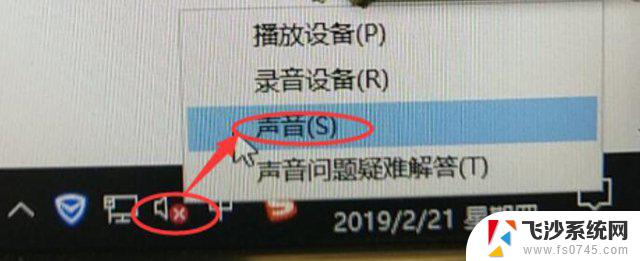
2、切换到“播放”选项卡,查看扬声器Realtek High Definition Audio是否显示未插入。
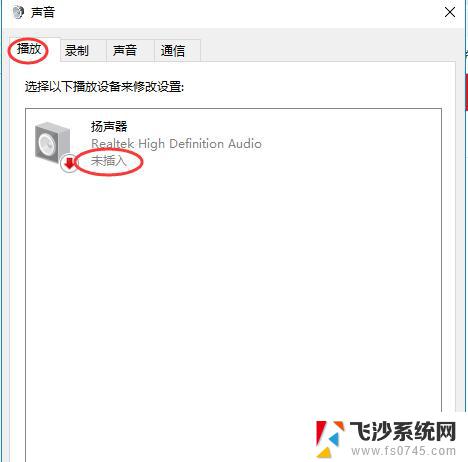
3、切换到“录制”选项卡中,在麦克风显示处查看是否显示“未插入”。线路输入处是否也显示“未插入”:
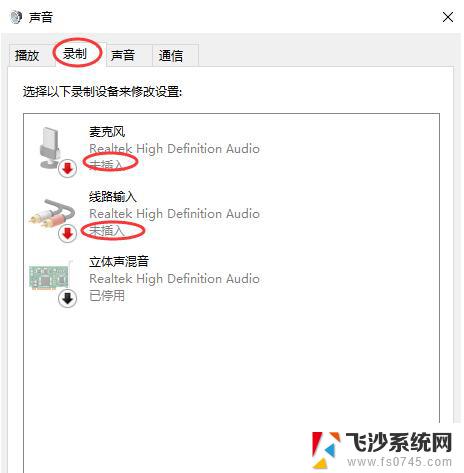
打开“控制面板”,查看方式修改为“大图标”。找到“Realtek高清晰音频管理器”或者“高清晰音频管理器”,如下图所示。
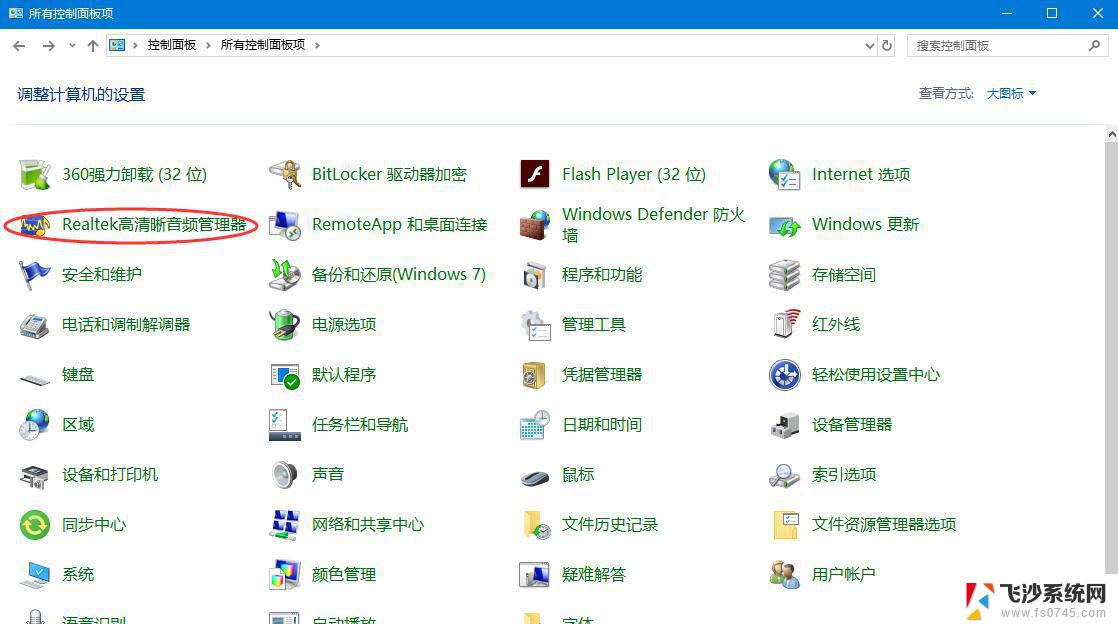
我们点击“插孔设置”,就是一个黄色文件夹的图标,如下图所示。
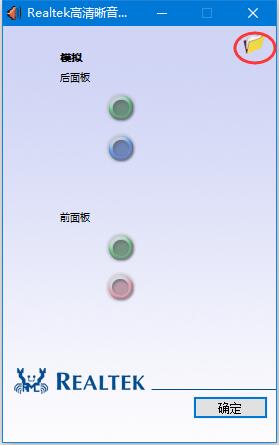
我们勾选“禁用前面板插孔检测”并确定即可。
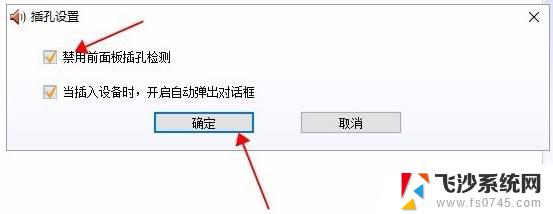
以上就是Win10显示未插扬声器或耳机的全部内容,如果您遇到这种情况,您可以按照以上方法解决,希望这些方法对您有所帮助。